Table des matières
Vous venez de rédiger un courriel urgent à l'intention de vos collègues et vous êtes pressé de l'envoyer - sans avoir le temps de le relire. Vous appuyez sur le bouton d'envoi. Puis, immédiatement après, vous vous rendez compte que vous avez envoyé à tout votre groupe des informations qu'ils ne devraient pas voir. Gulp .
Si vous utilisez Microsoft Outlook, que vos destinataires utilisent Outlook et que vous agissez rapidement, vous pourrez peut-être rappeler le message avant que quiconque ne le voie.
C'est peut-être un pari risqué, mais j'ai vu que ça marche. Vous êtes prêt à essayer ? Lisez la suite pour savoir comment.
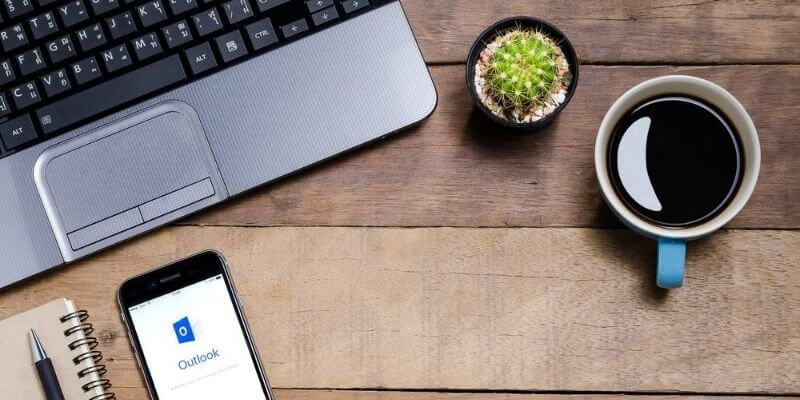
Pourquoi aurais-je besoin de faire un rappel ?
Il m'arrive de travailler avec des informations sensibles et de commettre l'erreur de les envoyer à la mauvaise personne. Il s'agit probablement du pire des scénarios, car le rappel du message ne fonctionne pas toujours. Vous ne devez absolument pas vous y fier lorsqu'il s'agit de données privées. Nous allons voir ci-dessous dans quels cas le rappel fonctionne et ne fonctionne pas.
En revanche, l'envoi d'un courrier comportant des fautes de frappe n'est pas un problème aussi grave. Certes, c'est embarrassant, mais ce n'est pas la fin du monde. Cela peut même vous donner une idée de qui lit réellement vos messages lorsque vous les envoyez. Recall peut éventuellement vous aider à vous remettre d'un désastre grammatical, mais là encore, ne comptez pas dessus.
En voici un exemple : si vous êtes fâché ou en colère contre quelqu'un et que, dans le feu de l'action, vous lui écrivez un message cinglant, non filtré et blessant - le genre de message qui brise les relations. Cela pourrait vous mettre dans une situation délicate, qu'il s'agisse d'un patron, d'un collègue, d'un ami ou d'un partenaire. Cela m'est arrivé - j'aurais vraiment aimé avoir un bouton de rappel à ce moment-là !
Parfois, nous ne faisons pas attention au remplissage automatique lorsque nous adressons le message et découvrons, trop tard, qu'il a été envoyé à la mauvaise personne. J'ai reçu des courriels destinés à quelqu'un d'autre ; cela arrive tout le temps. Si vous avez de la chance, un rappel peut fonctionner et vous sauver de votre erreur.
Je suis sûr qu'il y a d'autres situations auxquelles je ne pense pas, mais vous voyez le tableau. Il est facile d'envoyer un courrier que l'on souhaite ne pas avoir envoyé. Voyons comment rappeler des courriers électroniques dans l'application Microsoft Outlook.
Étapes pour rappeler un courriel
Les étapes suivantes vous permettront de tentative pour rappeler un courriel dans Outlook. N'oubliez pas que le temps est un facteur critique. Vous devez le faire avant que la personne ne l'ouvre ! Il existe également d'autres facteurs indépendants de votre volonté qui peuvent faire échouer le processus. Vous pouvez en savoir plus à ce sujet dans la section suivante.
Voici ce qu'il faut faire :
1. sélectionnez le dossier des éléments envoyés
Dans le volet de navigation ou de dossiers situé sur le côté gauche d'Outlook, sélectionnez le dossier "Éléments envoyés".
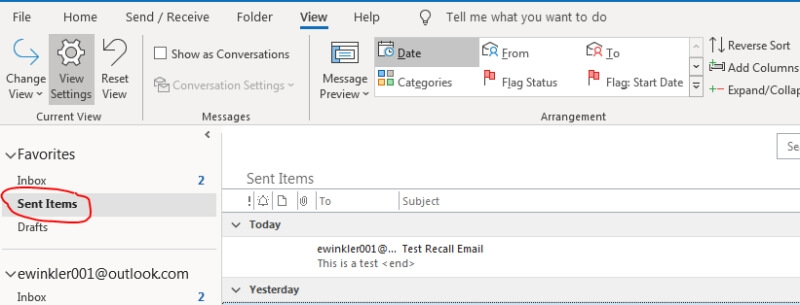
2. trouver le message envoyé
Dans la liste des éléments envoyés, trouvez et sélectionnez celui que vous souhaitez rappeler. Double-cliquez dessus pour l'ouvrir dans sa propre fenêtre.
3. sélectionner l'action à rappeler
Dans la fenêtre, sélectionnez l'onglet "Message", puis, dans la section "Déplacement", sélectionnez "Autres actions de déplacement".

Sélectionnez maintenant "Rappeler ce message".
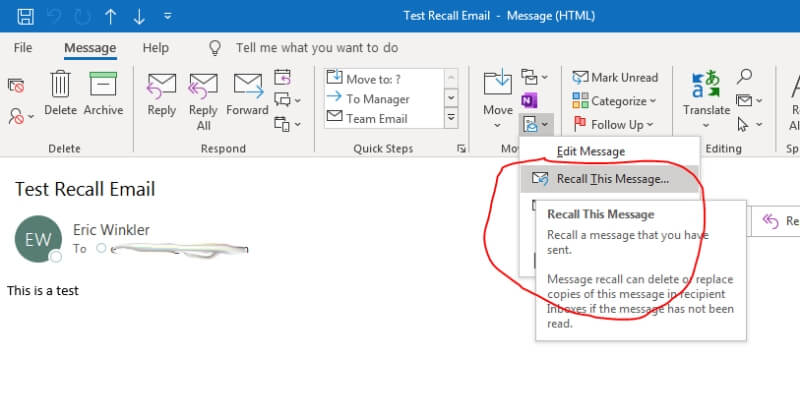
4. sélectionner les options
Vous devrez décider si vous voulez "Supprimer les copies non lues du message" ou "Supprimer les copies non lues et les remplacer par un nouveau message". Vous pouvez également choisir de recevoir un message vous indiquant si le rappel a réussi. Cochez la case si vous souhaitez recevoir la confirmation. C'est recommandé car c'est peut-être le seul moyen de savoir si le rappel fonctionne.

Cliquez sur "OK". Si vous avez choisi de remplacer le message, une nouvelle fenêtre s'ouvrira avec le message. Apportez les modifications nécessaires, puis cliquez sur "Envoyer" lorsque vous êtes prêt à le faire.
5. cherchez la confirmation
Si vous vous êtes inscrit pour recevoir la notification, vous verrez un message vous informant de ce qui s'est passé. Il vous dira à qui le courriel original a été envoyé, son objet et l'heure à laquelle il a été envoyé. Vous verrez si le rappel a réussi, ainsi que la date et l'heure du rappel.
Ce dont vous avez besoin pour que le rappel fonctionne
Donc, si les étoiles sont alignées, est-ce que le rappel d'un e-mail fonctionne ? Pour être honnête, c'est un pari risqué. Cela dit, c'est possible, alors examinons ce qui doit se passer pour qu'un rappel d'e-mail soit réussi.
Application Outlook
La première condition est que vous utilisiez l'application de bureau Microsoft Outlook. Vous ne pourrez pas faire de rappel à partir de l'interface web de Microsoft.
Microsoft Exchange
Vous devez utiliser un système de messagerie Microsoft Exchange. Vous et le destinataire devez être sur le même serveur Exchange. S'il s'agit d'une situation professionnelle, il est probable que vous soyez sur le même serveur Exchange que vos collègues. Cela signifie que cela peut fonctionner pour eux, mais pas pour les personnes extérieures à votre entreprise.
Messages ouverts
Le rappel ne fonctionnera que si le destinataire n'a pas encore ouvert l'e-mail. Une fois qu'il l'a ouvert, il est trop tard. Il a été téléchargé dans sa boîte de réception locale.
Configuré pour ignorer la demande
Outlook peut être configuré de manière à ce que les messages ne puissent pas être rappelés depuis votre boîte de réception. Si c'est le cas pour votre destinataire, votre rappel ne fonctionnera pas.
Courrier redirigé
Si la personne à qui vous envoyez un message a défini des règles pour déplacer les messages dans d'autres dossiers et que ces règles incluent votre message, le rappel ne fonctionnera pas. Il ne fonctionne que si le message n'a pas été lu et reste dans la boîte de réception de la personne.
Évitez d'envoyer des courriels qui doivent être rappelés
Comme nous l'avons vu, un message Outlook peut être repris, mais il y a de fortes chances que le rappel échoue. La meilleure façon de traiter les courriels regrettables est de ne pas les envoyer en premier lieu. Cela semble simple, mais je sais que ça ne l'est pas. En réalité, cela nous arrive à tous, mais il y a certaines choses que nous pouvons faire pour éviter de les envoyer.
La méthode suivante peut sembler étrange, mais elle est utile : vous pouvez configurer Outlook pour qu'il y ait un délai avant l'envoi de l'e-mail. Cela signifie que lorsque vous appuyez sur le bouton d'envoi, le message reste dans votre boîte d'envoi pendant un certain temps avant d'être envoyé. Cela vous permet de supprimer/annuler les e-mails avant qu'ils ne soient réellement envoyés. Pour savoir comment procéder, consultez cet article de Microsoft.
À mon avis, la meilleure chose à faire est de réviser ou de relire attentivement ce que vous avez écrit avant de l'envoyer. Je sais que nous sommes parfois pressés, mais l'auto-relecture permettra de repérer 95 % de vos erreurs. Si vous n'êtes pas doué pour la relecture, essayez un correcteur grammatical tel que Grammarly, qui peut être utilisé pour revoir votre texte dans Outlook.
Relire votre courrier électronique plusieurs fois peut éviter de nombreux problèmes. Cela vous permet de savoir ce que vous envoyez. N'oubliez pas de vérifier la liste des destinataires (même la liste CC) et l'objet, car c'est là que les problèmes surviennent souvent.
Quant à l'e-mail désagréable que vous regrettez d'avoir envoyé à votre collègue, c'est un peu différent. J'ai constaté que la meilleure chose à faire dans ce cas est de rédiger d'abord le message. Ne l'adressez à personne pour l'instant, car vous ne voulez pas l'envoyer accidentellement.
Une fois que vous l'avez rédigée, relisez-la. Puis éloignez-vous de votre ordinateur ou au moins d'Outlook. Revenez-y 15 à 20 minutes plus tard et relisez-la. Êtes-vous satisfait de ce que vous avez dit ? Est-ce ainsi que vous voulez communiquer avec la personne ?
En prenant du recul, vous pouvez éviter de dire des choses que vous regrettez dans le feu de l'action. Cela vous permettra également de réviser le texte si vous trouvez une façon plus calme d'expliquer votre problème.
Si vous estimez que votre message est trop dur ou inapproprié, vous pouvez toujours le supprimer et en rédiger un nouveau plus tard. Si vous êtes vraiment prêt à l'envoyer, remplissez le champ "À" avec le nom du destinataire et envoyez-le. Ce processus vous donne au moins une chance de vous calmer et de vous assurer que vous prenez une décision rationnelle.
Le mot de la fin
Si vous êtes dans l'embarras à cause d'un courriel que vous regrettez d'avoir envoyé, il est possible que la fonction de rappel d'Outlook puisse vous aider à supprimer le courriel avant que les destinataires ne le lisent.
Il ne faut surtout pas compter sur cette fonction. De nombreuses variables entrent en jeu pour qu'elle fonctionne. Il y a de fortes chances que la personne lise le message avant que vous puissiez envoyer la demande de rappel.
La meilleure pratique consiste à prendre son temps, à relire ses e-mails et à essayer de ne pas envoyer des messages réactifs auxquels on n'a pas pris le temps de réfléchir. En d'autres termes, la prévention est le meilleur remède contre les e-mails regrettables.

